
Писмо читаоца:
Програм се не брише са рачунара преко менија Додај или уклони програме и на било који начин обриши све мапе повезане са програмом, користи се све врсте алата за чишћење регистра од непотребних кључева, бескорисно је. Чињеница је да желим да га поново инсталирам, лиценцира се и купује за новац, али у последње време ради са грешкама. Инсталациони програм каже: апликација је већ инсталирана и то је то. Форум је затражио шта треба потражити у жбунима (у регистру). Је ли ово шала? помози ми.
Едвард
Писмо другог читатеља:
Игра се не брише са рачунара Цалл оф Дути 4: Модерн Варфаре, желим да га поново инсталирам, али стално добијам грешку, само сам избрисао фасциклу са играма, али нисам је могао избрисати из менија Додај или уклони програме, можда знате како да је уклоните и поново инсталирате, молим вас да ми кажете.
Василије
Програм се не брише са рачунара
И наравно, програм или игру не могу се поново инсталирати јер услужни програми Унлоцкер, Ццлеанер, Рево Унинсталлер и слично могу бити бескорисни. На једном месту сам прочитао како помоћу једног од ових програма можете уклонити антивирусни програм, дуго сам се смејао, у стварности сигурно све неће бити тако, понекад се принципи ових програма дешавају као неефикасни. Размислимо шта ћемо учинити ако нам сви горе наведени програми не помогну..
Информације у нашем чланку односе се и на Виндовс 7 и на Виндовс 8. 1.
- Напомена: Пријатељи, ако вам овај чланак не помаже, покушајте да уклоните проблемски програм помоћу услужног програма ИОбит Унинсталлер.!
Многи у случају неуспеха са деинсталирање програма са рачунара чак и поново инсталирати оперативни систем ако је у питању њихова омиљена игра. Вјерујте, у већини случајева то није потребно. Ствар је, уосталом, и у накупљању смећа у Виндовс-у, јер остаци програма су негде и наравно, заузимају простор на тврдом диску, све је то прилично непријатно и, наравно, желим да знам где се тачно налазе преостале програмске датотеке. Таква сметња настаје због прекида везе, из неког разлога, између програма и његових кључева у регистру. Разлога за то има много, почевши од погрешних корисничких радњи и грешака самог програма, на томе се нећемо задржавати. Да бисмо решили такве проблеме, мораћемо да ручно извршимо промене у регистру и наш програм ће бити у потпуности избрисан. Како то учинити?
- Идите у регистар ХКЕИ_ЛОЦАЛ_МАЦХИНЕ -> СОФТВЕР -> Мицрософт -> Виндовс -> ЦуррентВерсион -> Деинсталирај, овде постоји велики број кључева регистра који су одговорни за сваки програм, пронађите кључ који одговара имену вашег програма, избришите га и можете поново инсталирати програм. Управо је ова метода помогла нашем Едварду. Ако се плашите да то не учините погрешно или нисте нашли име свог програма, прочитајте даље.
 Што се тиче Цалл оф Дути 4: игра се може избрисати преко менија Адд ор Ремове Програмс (Додавање или уклањање програма), али ако имате потешкоћа, користите деинсталацију за брисање игре која се налази на инсталацијском диску игре, ако постоји такав диск, уметните је у диск јединицу, покрените је и погледајте ставку Избриши, кликните и игра се брише, а затим је можемо поново инсталирати, ако нема диска, испробајте први метод или погледајте даље.
Што се тиче Цалл оф Дути 4: игра се може избрисати преко менија Адд ор Ремове Програмс (Додавање или уклањање програма), али ако имате потешкоћа, користите деинсталацију за брисање игре која се налази на инсталацијском диску игре, ако постоји такав диск, уметните је у диск јединицу, покрените је и погледајте ставку Избриши, кликните и игра се брише, а затим је можемо поново инсталирати, ако нема диска, испробајте први метод или погледајте даље. У нашем ћемо чланку размотрити како уклоните програм са рачунара потпуно и најважније тачно, примена свега што ће бити описано у већини случајева није неопходно, али ово знање ће вам бити корисно више него једном.
У нашем ћемо чланку размотрити како уклоните програм са рачунара потпуно и најважније тачно, примена свега што ће бити описано у већини случајева није неопходно, али ово знање ће вам бити корисно више него једном. - Дошло је и писмо у којем нису могли инсталирати програм ЛовиВконтакте, због неправилног уклањања: на пример, започните с тим, а затим правилно обришемо Цалл оф Дути 4: Модерн Варфаре.
- Прво: При деинсталирању увек користите уграђени услужни програм Виндовс Додавање или уклањање програма.

- Не можете избрисати програм једноставним брисањем његове личне мапе из Програмских датотека, коренског директорија системске партиције, као што је диск (Ц :), заједно са директоријумом програма, избрисаћете посебну деинсталацију, у већини случајева звани-Унинсталл.еке, коју обезбеђују програмери скоро сваког програма, у случају правилног само-уклањања.

- Ако сте све исправно урадили, али програм се не брише, онда се обавезно пријавите у оперативни систем као администратор.
- Уклоните програм из покретања и поновно покретање.

Да ли се програм који желите уклонити више не користи? Ако знате поступак повезан са њим, он се мора завршити у управитељу уређаја.
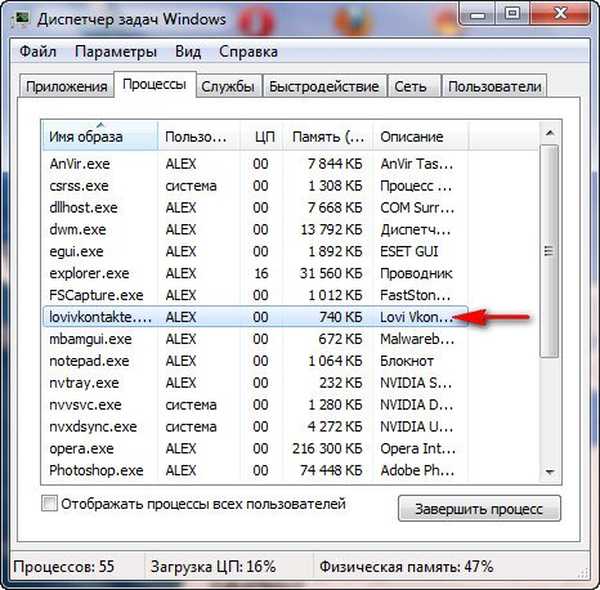
За добро, морате да онемогућите услугу програма у програму Цомпутер Манагемент.
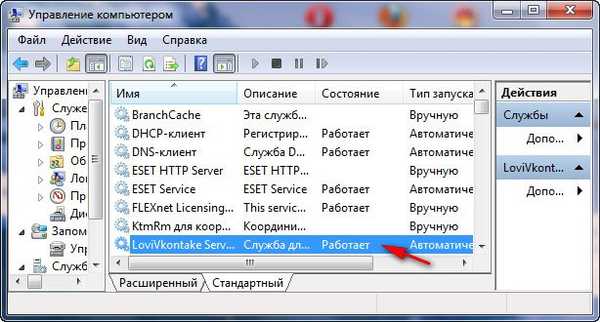
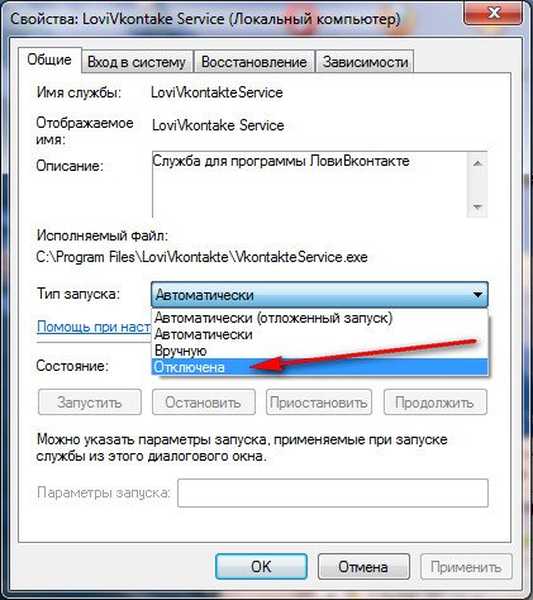
Сада из рачунара избришите све датотеке повезане са програмом, почните из његове личне мапе која се налази у програмским датотекама, а затим поново покрените ако програм није избрисан и не може се поново инсталирати, морат ћете обрисати његове уносе у регистру.
- Улазимо у регистар, Старт -> Екецуте -> регедит, морате да извршите промене познавањем ствари, ако нисте сигурни у себе, можете да направите резервну копију регистра пре посла.
 Пронађите параметар у регистру ХКЕИ_ЛОЦАЛ_МАЦХИНЕ -> СОФТВЕР -> Мицрософт -> Виндовс -> ЦуррентВерсион -> Деинсталирај, ево кључеви регистра који су одговорни за уклањање свих програма, проналазимо кључ који одговара имену вашег програма, ако име вашег програма није овде, употребите претрагу, унесите име нашег програма и кликните пронађи.
Пронађите параметар у регистру ХКЕИ_ЛОЦАЛ_МАЦХИНЕ -> СОФТВЕР -> Мицрософт -> Виндовс -> ЦуррентВерсион -> Деинсталирај, ево кључеви регистра који су одговорни за уклањање свих програма, проналазимо кључ који одговара имену вашег програма, ако име вашег програма није овде, употребите претрагу, унесите име нашег програма и кликните пронађи. 

Затим обришите пронађене кључеве, они ће бити истакнути.

Препоручљиво је прегледати целокупни регистар или огранке ХКЕИ_ЛОЦАЛ_МАЦХИНЕ (садржи информације о хардверу и софтверу) и ХКЕИ_ЦУРРЕНТ_УСЕР \ Софтваре, где се налазе све информације о инсталираним апликацијама.

Шта још можете да урадите ако имате проблема са деинсталирањем програма??
- Покушајте да посетите локацију произвођача програма, постоји велика вероватноћа да ће деинсталатор бити доступан за преузимање, на пример, на веб локацији програма Неро, који није тако лако избрисати, постоји такав услужни програм.
- Ако деинсталирате игру или програм неуспешно, деинсталатер се можда налази на диску, вреди га покренути и видећете ставку Делете, ако немате диск, прочитајте на.
- У посебно тешким случајевима, мораћете да се пријавите у свој оперативни систем у безбедном режиму, само у њему ћете моћи да онемогућите услугу и обришете све преостале датотеке и кључеве регистра.
- Понекад не можете избрисати програмске датотеке чак и у сигурном режиму, али можете их преименовати и избрисати након поновног покретања.
- Вреди покушати поново инсталирати програм, а затим ће он бити успешно избрисан.
Ради јасноће, покушајте поново инсталирати игру Цалл оф Дути 4: Модерно ратовање, коју другова мога сина за оружје не може поново инсталирати неколико дана заредом.
- Цалл оф Дути 4: У менију Модерн Варфаре додајте или уклоните програме, кликните на Унинсталл, одмах отказујемо, програм се не брише и појављује се грешка. Деинсталација програма није успела..


- Идемо у личну фасциклу програма, Ацтивисион-> Цалл оф Дути 4 - Модерно ратовање - Савремено ратовање, налази се тамо где смо га инсталирали, у мом случају диск Ц: \ Програм Филес и не налазимо ниједан деинсталатер који би избрисао игру.
- Убацимо диск за игру у погон, покренемо га и видимо ставку Избриши, ово је излаз, помоћу њега можемо уклонити и инсталирати, а затим поново инсталирати игру.
- Ако нема диска и не деинсталатора, а такође преко менија оперативног система Додај или уклони програме, не успемо, обришемо личну фасциклу игре на Ц: Програм Филес-> Ацтивисион, она садржи Цалл оф Дути 4 - Модерн Варфаре, а затим претражите претражите датотеке целог тврдог диска у нашем програму, у мапи Моји документи можете да пронађете фасциклу са меморијом игре и обришите их.

Напомена: Успут, ако желите поново да прођете кроз игру, не можете је избрисати, већ једноставно обришите податке за чување. - Затим идемо у регистар, пажљиво радимо, не бришите ништа сувишно, саветујем вам да прво прво направите резервну копију, и боље је да резервно копирате цео одељак на коме имате инсталиран оперативни систем, на пример, у Ацронису.
Идемо до подружнице ХКЕИ_ЛОЦАЛ_МАЦХИНЕ -> СОФТВЕР -> Мицрософт -> Виндовс -> ЦуррентВерсион -> Деинсталирај, Као што сам рекао, ево кључева регистра који су одговорни за сваки програм, име наше игре није овде, а затим користите претрагу, унесите име нашег програма и кликните пронађи.
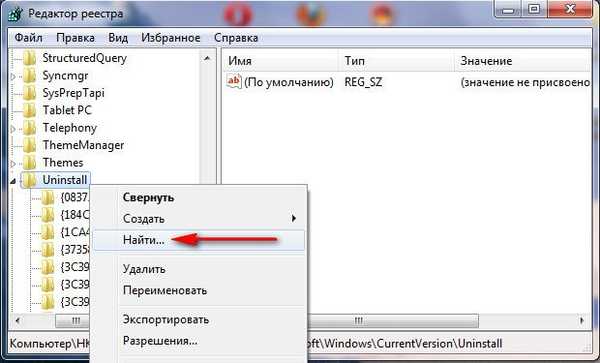

И ево кључа нашег програма, избришите га.
 Можете потражити и у регистру огранка ХКЕИ_ЛОЦАЛ_МАЦХИНЕ који садржи податке о софтверу и ХКЕИ_ЦУРРЕНТ_УСЕР \ Софтваре, у њему се налазе информације о инсталираним апликацијама, наћи ћете кључеве са називом ваше игре или програма, избрисати је, затим поново покренути и поново инсталирати игру или програм.
Можете потражити и у регистру огранка ХКЕИ_ЛОЦАЛ_МАЦХИНЕ који садржи податке о софтверу и ХКЕИ_ЦУРРЕНТ_УСЕР \ Софтваре, у њему се налазе информације о инсталираним апликацијама, наћи ћете кључеве са називом ваше игре или програма, избрисати је, затим поново покренути и поново инсталирати игру или програм.
Ознаке за чланак: Системске функције програма




 Што се тиче Цалл оф Дути 4: игра се може избрисати преко менија Адд ор Ремове Програмс (Додавање или уклањање програма), али ако имате потешкоћа, користите деинсталацију за брисање игре која се налази на инсталацијском диску игре, ако постоји такав диск, уметните је у диск јединицу, покрените је и погледајте ставку Избриши, кликните и игра се брише, а затим је можемо поново инсталирати, ако нема диска, испробајте први метод или погледајте даље.
Што се тиче Цалл оф Дути 4: игра се може избрисати преко менија Адд ор Ремове Програмс (Додавање или уклањање програма), али ако имате потешкоћа, користите деинсталацију за брисање игре која се налази на инсталацијском диску игре, ако постоји такав диск, уметните је у диск јединицу, покрените је и погледајте ставку Избриши, кликните и игра се брише, а затим је можемо поново инсталирати, ако нема диска, испробајте први метод или погледајте даље. У нашем ћемо чланку размотрити како уклоните програм са рачунара потпуно и најважније тачно, примена свега што ће бити описано у већини случајева није неопходно, али ово знање ће вам бити корисно више него једном.
У нашем ћемо чланку размотрити како уклоните програм са рачунара потпуно и најважније тачно, примена свега што ће бити описано у већини случајева није неопходно, али ово знање ће вам бити корисно више него једном.


 Пронађите параметар у регистру ХКЕИ_ЛОЦАЛ_МАЦХИНЕ -> СОФТВЕР -> Мицрософт -> Виндовс -> ЦуррентВерсион -> Деинсталирај, ево кључеви регистра који су одговорни за уклањање свих програма, проналазимо кључ који одговара имену вашег програма, ако име вашег програма није овде, употребите претрагу, унесите име нашег програма и кликните пронађи.
Пронађите параметар у регистру ХКЕИ_ЛОЦАЛ_МАЦХИНЕ -> СОФТВЕР -> Мицрософт -> Виндовс -> ЦуррентВерсион -> Деинсталирај, ево кључеви регистра који су одговорни за уклањање свих програма, проналазимо кључ који одговара имену вашег програма, ако име вашег програма није овде, употребите претрагу, унесите име нашег програма и кликните пронађи. 











